Suchen Sie nach einer Möglichkeit, LibreELEC VPN oder Informationen dazu zu installieren, oder fragen Sie sich, warum Sie ein VPN für Kodi benötigen?
Sie sind an der richtigen Stelle! Machen Sie einen Spaziergang durch unseren Leitfaden und erfahren Sie alles Wichtige über das beste VPN für Kodi, das Sie mit LibreELEC verwenden können.
Als Gabel von Kodi wird LibreELEC für alle Geräte verwendet, einschließlich Raspberry Pi und Amazon Fire TV Stick, auf denen Sie LibreELEC VPN einfach installieren können, um Ihr Gerät vor externen Bedrohungen zu schützen. LibreELEC OpenVPN verbirgt auch Ihre IP-Adresse und lässt Sie frei im Internet surfen.
Beste LibreELEC VPN-Anbieter von 2023
Nach umfangreichen Recherchen haben wir die ausgewählt beste VPNs für LibreELEC. Unsere Analyse basierte auf Protokollrichtlinien, doppelter Datenverschlüsselung, Anzahl der Server und anderen Faktoren. Und vor allem die Leichtigkeit, mit der jedes dieser besten VPNs für das Streaming eine Verbindung zu LibreELEC herstellen kann.
 | 10,95 $ 2,91 $ Pro Monat | Sonderangebot: 73% Rabatt | Besucherseite Lesen Sie die Rezension |
 | $ 11.91 $ 1.99Per Monat | Sonderangebot: 83% Rabatt | Besucherseite Lesen Sie die Rezension |
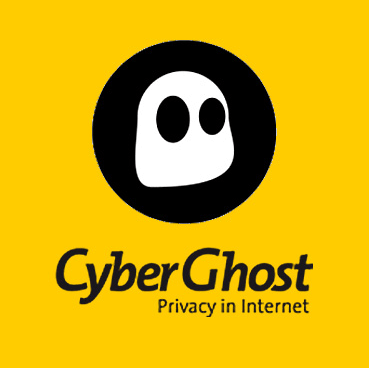 | $ 12.99 $ 2.75Per Monat | 83% Rabatt | Besucherseite Lesen Sie die Rezension |
 | $ 12.95 $ 8.32Per Monat | 35% Rabatt | Besucherseite Lesen Sie die Rezension |
Wie stellt man das ein LibreELEC VPN auf Raspberry Pi in 5 Schritten
- Stellen Sie über SSH eine Verbindung zum LibreELEC-Gerät her
Im ersten Schritt müssen wir die Datei für das VPN auf Ihrem LibreELEC-Gerät konfigurieren und dafür Konfigurationsdateien herunterladen. Hierfür gibt es zwei Möglichkeiten. Sie können die Dateien entweder herunterladen und dann mit einem USB-Gerät auf das Gerät kopieren. Es gibt auch einen einfachen Schritt, bei dem Sie die Datei mithilfe von Secure Shell direkt auf Ihr Gerät herunterladen können (SSH).
Um die Datei direkt über SSH auf Ihr Gerät herunterzuladen, müssen Sie möglicherweise öffnen Kodi > Gehe zu die Einstellungen > Wählen System Information > und klicken Sie auf Netzwerk
Notieren Sie sich irgendwo Ihre IP-Adresse für Ihr LibreELEC-Gerät und geben Sie SSH mithilfe eines SSH-Clients in das Gerät ein. Wir empfehlen PuTTY.
Installieren Sie PuTTY auf Ihrem Gerät, geben Sie die IP-Adresse in das Feld “Hostname” ein und klicken Sie auf “Öffnen”.
Nun werden Sie aufgefordert, Login und Passwort einzugeben. Sie können die Anmeldeinformationen wie folgt verwenden:
Nutzername: Wurzel
Passwort: libreelec
- Herunterladen der Dateien
Laden Sie nun die beiden Dateien in Ihr Verzeichnis herunter, indem Sie auf die folgenden Links klicken:
Für das Service VPN Manager Add-on klicken Sie hier
Für die MPN OpenVPN-Konfigurationsdatei klicken Sie hier
- Bearbeiten von LibreELEC OpenVPN-Konfigurationsdateien
Ich bin zu Storage / MPNVPN.ovpn gekommen
Jetzt können Sie den Inhalt der Konfigurationsdatei wie folgt anzeigen:
| 1 | Klient |
| 2 | Remote-SERVERNAME |
| 3 | remote-cert-eku ‘TLS-Webserver-Authentifizierung’ |
| 4 | dev tun |
| 5 | proto udp |
| 6 | Port 1194 |
| 7 | Resolv-Retry unendlich |
| 8 | nobind |
| 9 | Routenverzögerung 2 |
| 10 | Mute-Replay-Warnungen |
Jetzt müssen Sie das Wort “SERVERNAME” durch den Namen des Servers ersetzen, den Sie verbinden möchten, d. H. GBR.mypn.co
Die vollständige Liste der Servernamen finden Sie hier.
- Installation des VPN Manager Add-ons
Öffnen Sie nun Kodi > Klicken Sie auf Add-Ons > Paketinstallationssymbol > Von Zip-Datei installieren > Suchen Sie nun die Datei VPN-Manager-2.4.0.zip, die Sie im zweiten Schritt heruntergeladen haben.
- Verbindung zum LibreELEC VPN herstellen
Sobald das Add-On installiert ist, wird ein Feld mit der Aufschrift Einstellungen – VPN Manager für OpenVPN angezeigt.
Wählen Sie Ihren Libreelec VPN-Anbieter aus der Liste aus, geben Sie den Benutzernamen und das Kennwort ein und klicken Sie auf JA, um fortzufahren.
Jetzt habe ich die Option Von Zip-Datei installieren > Navigieren Sie von Ihrem Gerät aus in der Konfigurationsdatei, d. H. MPNVPN.ovpn
Wenn Sie aufgefordert werden, die .ovpn-Datei zu aktualisieren, klicken Sie auf Ja und fahren Sie fort. Wenn Sie jedoch aufgefordert werden, die Datei umzubenennen, klicken Sie auf NEIN.
Klicken Sie nun auf die Registerkarte VPN-Verbindungen > Erste VPN-Verbindung > Wählen Sie das MPNVPN-Profil. Die Verbindung wird automatisch gestartet, wenn Sie das nächste Mal eine Verbindung zum Gerät herstellen.
Nach Abschluss der Verbindungsüberprüfung wird der folgende Bildschirm angezeigt. Wählen Sie OK und kehren Sie zum Startbildschirm zurück. Jetzt können Sie von Ihrem Gerät aus auf den Medieninhalt zugreifen.
Wie installiert man LibreELEC VPN auf Amazon Fire TV in 7 Schritten
Für die Installation von LibreELEC VPN auf Amazon Fire TV benötigen Sie einen Router. Ohne einen Router könnten Sie nicht auf einem FireTV-Gerät installieren. Befolgen Sie die folgenden Schritte:
- Öffnen Sie den Webbrowser > Geben Sie die Gateway-Adresse zu Ihrem Router ein (z. B. 192.168.XX.XX)..
- Gehen Sie nun zu Einstellungen oder Erweiterte Einstellungen > Klicken Sie auf WAN.
- Wählen Sie PPTP unter WAN-Verbindungstyp aus.
- Fragen Sie Ihren Provider in den folgenden WAN-DNS-Einstellungen nach SmartDNS-Einstellungen.
- Geben Sie Ihren Benutzernamen und Ihr Passwort von Ihrem Anbieter ein.
- Scrollen Sie nun nach unten zur Option “Besondere Anforderungen vom ISP” und geben Sie die Serveradresse für ein beliebiges Land zusammen mit dem Namen ein.
- Klicken Sie auf Übernehmen, wenn Sie fertig sind, und genießen Sie!
So installieren Sie VPN auf LibreELEC
Sie können VPN auf Kodi auf LibreELEC installieren, indem Sie die folgenden einfachen Schritte ausführen:
- Öffnen Kodi > Klicke auf die Einstellungen (Zahnrad-Symbol) > Wählen Systemeinstellungen
- Klicke auf das Add-Ons Option und anschalten Unbekannte Quellen > Kehren Sie zum Einstellungsmenü zurück
- Öffnen Dateimanager > Doppelklicken Sie auf Quelle hinzufügen Möglichkeit > Klicken Sie dort, wo es steht <Keiner> und tippe dies ein URL https://github.com/Zomboided/repository.zomboided.plugins/releases/tag/1.0.0 > Klicken in Ordnung > Nennen Sie diese Medienquelle als Zomboided und klicken Sie auf in Ordnung > Klicken in Ordnung erneut, um das Dialogfeld zu schließen.
- Gehen Sie zurück zum Hauptmenü und klicken Sie auf Add-Ons Tab
- Klicke auf das Box-Symbol von der oberen linken Ecke > Klicken Von Zip-Datei installieren Möglichkeit > Scrollen Sie in der Liste nach unten und wählen Sie Zomboided > Wählen Sie zomboided.plugins.zip > Warten Sie auf die Benachrichtigung.
- Klicken Sie nun auf die Vom Repository installieren > Öffnen Zomboided Add-On Repository > Gehen Sie zum Ordner Dienste > Wählen VPN Manager für OpenVPN > Klicken Installieren > Warten Sie auf die Benachrichtigung.
- Es wird eine Meldung angezeigt, in der Sie aufgefordert werden, einen VPN-Anbieter einzurichten > Klicken Sie auf OK und wählen Sie den gewünschten VPN-Anbieter aus > Melden Sie sich mit den Anmeldeinformationen, bei denen Sie registriert sind, beim Dienst an.
Das LibreELEC VPN-Setup ist nicht so schwierig, wie es scheint. Die Verwendung eines Linux-basierten Betriebssystems ist komplex, aber nicht zu viel, wie Sie sehen können. Jetzt können Sie eines Ihrer besten Kodi-Add-Ons auswählen und ohne Einschränkungen streamen.
Dinge einpacken
LibreELEC verwendet den Slogan “Gerade genug Betriebssystem für Kodi” und ist die Abzweigung von Kodi, mit der Sie den OpenVPN-Dienst verwenden können, um von überall auf der Welt eine Verbindung zum Internet herzustellen. LibreELEC ist möglicherweise ein komplexes oder eingeschränktes Betriebssystem, da es keine erstklassigen Funktionen bietet, aber es ist perfekt für Kodi-Benutzer.
Ein Betriebssystem, das ausschließlich für die Ausführung von Media-Streaming-Playern wie Kodi entwickelt wurde. Eines der besten Dinge, die ich persönlich an LibreELEC mag, ist, dass für den Betrieb keine High-End-Spezifikationen erforderlich sind. Sie können ein einfaches Gerät wie Raspberry Pi haben und trotzdem Kodi ohne Probleme genießen.
Einer der großen Nachteile, die ich festgestellt habe, war, dass Sie ohne Kodi kein VPN auf LibreELEC installieren können. Abgesehen davon würde ich persönlich allen Kabelschneidern empfehlen, Kodi mit LibreELEC VPN zu testen, da dies eine erstaunliche Sache ist.
In diesem Handbuch habe ich einen detaillierten Prozess zum Einrichten von LibreELEC VPN auf Raspberry Pi, Amazon FireTV und Kodi bereitgestellt. Befolgen Sie also die oben beschriebenen Schritte und genießen Sie.

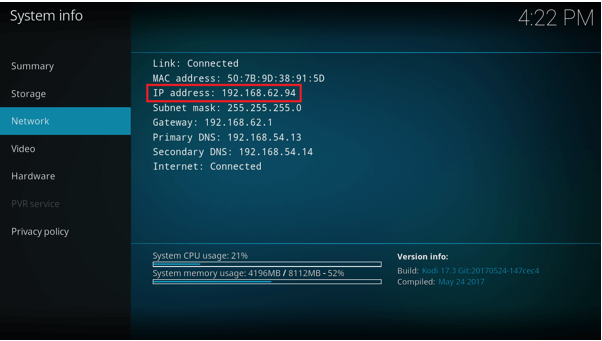
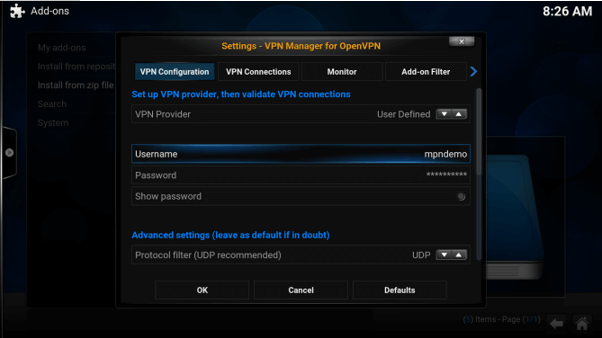
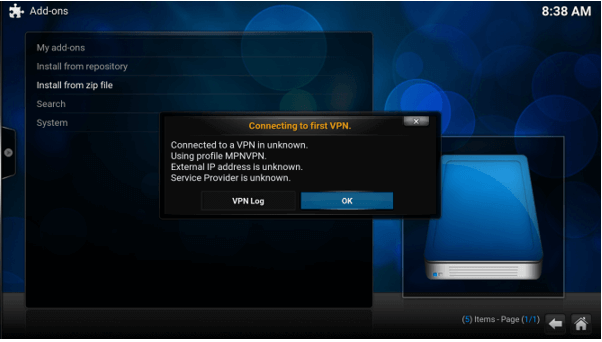
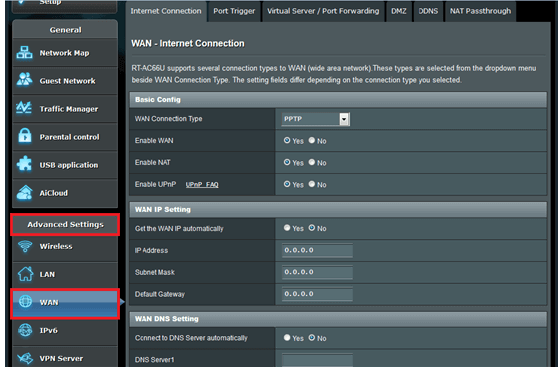
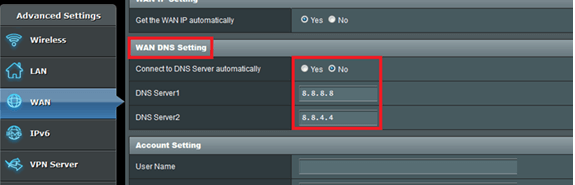
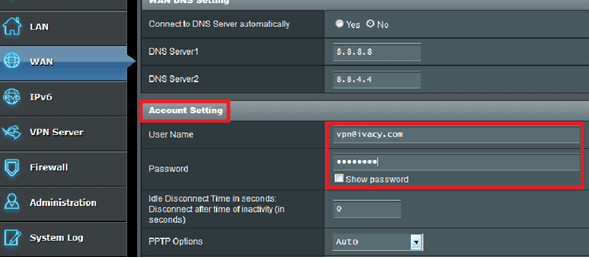
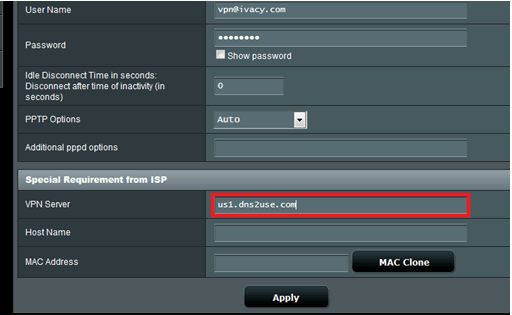
24.04.2023 @ 22:39
ert ist, können Sie eine Verbindung zum VPN herstellen, indem Sie auf Kodi > Add-Ons > VPN Manager for OpenVPN > Add-on-Einstellungen > VPN-Konfigurationen > MPNVPN klicken. Geben Sie Ihre Anmeldeinformationen ein und klicken Sie auf Verbinden. Sie sind jetzt sicher und geschützt im Internet unterwegs!
Es ist wichtig, ein VPN für Kodi zu verwenden, da es Ihre Privatsphäre schützt und Ihre Online-Aktivitäten vor neugierigen Blicken verbirgt. Mit LibreELEC VPN können Sie auch geografische Einschränkungen umgehen und auf Inhalte zugreifen, die in Ihrem Land möglicherweise nicht verfügbar sind. Wir hoffen, dass dieser Leitfaden Ihnen geholfen hat, das beste VPN für Kodi auf Ihrem LibreELEC-Gerät zu installieren.
28.04.2023 @ 09:52
t ist, können Sie eine Verbindung zum VPN herstellen. Gehen Sie dazu zu Kodi > Add-Ons > VPN Manager for OpenVPN > Add-on-Einstellungen > VPN-Konfigurationen > MPN > Verbinden. Sie werden aufgefordert, Ihre Anmeldeinformationen einzugeben, die Sie von Ihrem VPN-Anbieter erhalten haben. Sobald Sie verbunden sind, können Sie sicher und anonym im Internet surfen und Kodi-Inhalte streamen, ohne sich Sorgen um externe Bedrohungen machen zu müssen. Zusammenfassend ist es wichtig, ein VPN für Kodi zu verwenden, um Ihre Privatsphäre und Sicherheit zu schützen, und LibreELEC VPN ist eine einfache und effektive Möglichkeit, dies zu tun. Folgen Sie einfach unserem Leitfaden, um es auf Ihrem Raspberry Pi oder Amazon Fire TV Stick zu installieren.